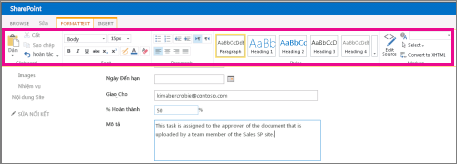Bạn có thể tùy chỉnh màu, kích cỡ phông chữ hoặc kiểu văn bản xuất hiện bên dưới đầu đề cột trong danh sách. Lưu ý rằng cài đặt mặc định cho văn bản trong cột danh sách là văn bản thuần.
Tạo cột danh sách mới với các tùy chọn định dạng
Quy trình này cho bạn biết cách thiết lập căn chỉnh, đánh số, màu nền và nhiều hơn nữa cho văn bản bên dưới đầu đề cột danh sách.
-
Mở danh sách bạn muốn làm việc cùng.
-
Chọn Cài đặt

-
Trong phần Cột , hãy bấm Tạo cột.
-
Nhập dữ liệu và thực hiện lựa chọn như bạn vẫn thường làm để tạo cột nhưng điều quan trọng là phải chọn Nhiều dòng văn bản trong phần Tên và Kiểu và trong phần Thiết đặt Cột Bổ sung, bên dưới Chỉ định kiểu văn bản cần cho phép, hãy chọn tùy chọn Văn bản có định dạng nâng cao (Văn bản có định dạng có ảnh, bảng và siêu kết nối.
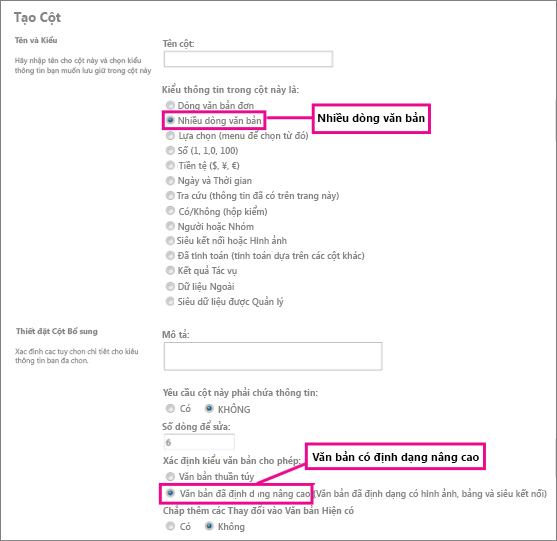
-
Bấm OK. Bây giờ vào lần tiếp theo bạn thêm một mục vào danh sách bên dưới một cột được đặt cấu hình cho văn bản có định dạng nâng cao, bạn sẽ thấy các tùy chọn định dạng sẵn dùng.